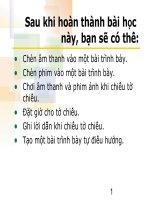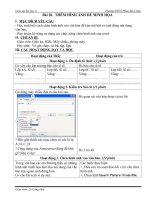Bai 11 Them hinh anh vao trang chieu
Bạn đang xem bản rút gọn của tài liệu. Xem và tải ngay bản đầy đủ của tài liệu tại đây (357.63 KB, 10 trang )
<span class='text_page_counter'>(1)</span>1. Hình ảnh và các đối tượng khác trên trang chiếu. Quan sát 2 trang chiếu sau:. Hình 1. Hình 2. * Giống nhau: cả 2 trang chiếu đều cùng có nội dung như nhau * Khác nhau: trang chiếu ở hình 2 có thêm hình ảnh minh họa.
<span class='text_page_counter'>(2)</span> 1. Hình ảnh và các đối tượng khác trên trang chiếu. Hình 1. Hình 2. Mục đích của chèn hình ảnh:. -Dùng để minh hoạ cho nội dung văn bản -Làm cho bài trình chiếu hấp dẫn và sinh động.
<span class='text_page_counter'>(3)</span> 1. Hình ảnh và các đối tượng khác trên trang chiếu. Nhiệt độ trung bình hàng năm Tháng 5. Tháng 12. Bãy cháy. 270. 200. Nha Trang. 280. 290. Vũng Tàu. 290. 270. Bảng. Đoạn phim. Biểu đồ. Âm thanh.
<span class='text_page_counter'>(4)</span> 1. Hình ảnh và các đối tượng khác trên trang chiếu. Các bước chèn hình ảnh: 1.Chọn trang chiếu cần chèn hình ảnh vào. 3.Chọn thư mục lưu tệp hình ảnh trong ô Look in. 2. Chọn lệnh Insert -> picture -> From File. 4. Nháy chọn tệp đồ hoạ cần thiết và nháy Insert.
<span class='text_page_counter'>(5)</span> 1. Hình ảnh và các đối tượng khác trên trang chiếu. Lưu ý : - Ta còn có thể chèn hình ảnh vào trang chiếu bằng các lệnh Copy (. ) và Paste (. ).
<span class='text_page_counter'>(6)</span> 2. Thay đổi vị trí và kích thước của hình ảnh. Hãy quan sát hình ảnh sau:. Vị trí 1. Vị trí 2. Thay đổi vị trí hình ảnh.
<span class='text_page_counter'>(7)</span> 2. Thay đổi vị trí và kích thước của hình ảnh. a, Thay đổi vị trí hình ảnh Các bước thực hiện:. 1. Nháy chuột chọn. hình ảnh. 2. Kéo thả chuột đến. vị trí mới.
<span class='text_page_counter'>(8)</span> 2. Thay đổi vị trí và kích thước của hình ảnh. Hãy quan sát hình ảnh sau:. Thay đổi kích thước hình ảnh.
<span class='text_page_counter'>(9)</span> 2. Thay đổi vị trí và kích thước của hình ảnh. Thay đổi kích thước hình ảnh.
<span class='text_page_counter'>(10)</span> 2. Thay đổi vị trí và kích thước của hình ảnh. a, Thay đổi vị trí hình ảnh b, Thay đổi kích thước hình ảnh Các bước thực hiện: 1. Nháy chuột chọn. hình ảnh. 2. Đưa con trỏ chuột lên nút. tròn nhỏ và kéo thả.
<span class='text_page_counter'>(11)</span>